Detaljeret instruktioner er i Brugerguiden.
[. . . ] Laserprinter
Brugervejledning
VIGTIGT:
Læs denne vejledning først, og gem den til senere brug.
DEN
LBP3200 Laserprinter Brugervejledning
Vejledninger til printeren
Vejledningerne til denne printer er inddelt på følgende måde. Du henvises til dem for at få yderligere oplysninger.
CD-ROM
Vejledninger med dette symbol er PDF-vejledninger, som findes på den medfølgende cd-rom.
· Installation · Tilslutning til en computer · Udskrivningsmetoder · Grundlæggende funktioner · Fejlfinding
Kom godt i gang Brugervejledning (denne vejledning)
CD-ROM
CD-ROM
· Hvis du ønsker at se manualen i PDF-format, kræves Adobe Reader/Adobe Acrobat Reader. Hvis Adobe Reader/Adobe Acrobat Reader ikke er
installeret på systemet, skal du downloade det fra Adobe Systems Incorporateds website.
· Printerillustrationen på forsiden kan være lidt anderledes end på din printer.
Sådan er denne vejledning opbygget
Kapitel 1 Kapitel 2 Kapitel 3 Kapitel 4 Kapitel 5 Kapitel 6 Kapitel 7 Før du starter på at bruge denne printer Ilægning og levering af papir Opsætning af udskrivningsmiljøet Udskrivning af et dokument Rutinevedligeholdelse Fejlfinding Appendiks
Vi har gjort store bestræbelser på at sikre, at denne vejledning er fri for fejl og mangler. Vi forbedrer dog til stadighed vores produkter, så hvis du har brug for en bestemt specifikation, kan du kontakte Canon.
Indholdsfortegnelse
Indledning. [. . . ] Windows 98/Me/2000
· Printerikonet til [Canon LBP3200] vises i mappen [Printere].
3
Opsætning af udskrivningsmiljøet
· Genvej til mappen [Canon LBP3200] vises på skrivebordet.
· Gruppen [Canon LBP3200] tilføjes i [Programmer] i menuen [Start].
3-28
Når installationen er udført (Canon LBP3200-gruppen)
Hvis du dobbeltklikker på mappen [Canon LBP3200] på skrivebordet, vises ikonet for hver gruppe [Canon LBP3200].
3
· Afinstallation af Canon LBP3200 Bruges, hvis du vil afinstallere CAPT-softwaren fra computeren. Dobbeltklik på ikonet for at starte. (Se side 3-50. ) · Vinduet Status for Canon LBP3200 Viser status for printeren eller udskrivningen med en animation eller lyd. Du kan annullere eller standse udskriftsjobbet midlertidigt fra dette vindue. Klik på Vinduet Printerstatus-ikonet på proceslinjen for at få vist Vinduet Printerstatus, og klik derefter på [Canon LBP3200] fra genvejsmenuen. (Se side 4-47. ) · Hjælp til Canon LBP3200 Beskriver CAPT-softwaren til denne printer. Dobbeltklik på ikonet for at åbne.
Når installationen er udført (Canon LBP3200-gruppen)
3-29
Opsætning af udskrivningsmiljøet
Windows XP
· Printerikonet til [Canon LBP3200] vises i mappen [Printere og faxenheder].
3
Opsætning af udskrivningsmiljøet
· Genvej til mappen [Canon LBP3200] vises på skrivebordet.
· Gruppen [Canon LBP3200] tilføjes i [Alle programmer] i menuen [Start].
3-30
Når installationen er udført (Canon LBP3200-gruppen)
Hvis du dobbeltklikker på mappen [Canon LBP3200] på skrivebordet, vises ikonet for hver gruppe [Canon LBP3200].
3
Opsætning af udskrivningsmiljøet
· Afinstallation af Canon LBP3200 Bruges, hvis du vil afinstallere CAPT-softwaren fra computeren. Dobbeltklik på ikonet for at starte. (Se side 3-50. ) · Vinduet Status for Canon LBP3200 Viser status for printeren eller udskrivningen med en animation eller lyd. Du kan annullere eller standse udskriftsjobbet midlertidigt fra dette vindue. (Se side 4-47. ) Klik på Vinduet Printerstatus-ikonet på proceslinjen for at få vist Vinduet Printerstatus, og klik derefter på [Canon LBP3200] fra genvejsmenuen. · Hjælp til Canon LBP3200 Beskriver CAPT-softwaren til denne printer. Dobbeltklik på ikonet for at åbne den.
Når installationen er udført (Canon LBP3200-gruppen)
3-31
Udskrivning af en testside
Inden du bruger printeren første gang, bør du udskrive en testside ved hjælp af følgende procedure.
BEMÆRK De viste skærmbilleder i dette afsnit er fra Windows 2000.
3
Opsætning af udskrivningsmiljøet
1
Få vist mappen [Printere] eller [Printere og faxenheder].
Windows 98/Me/2000: Klik på menuen [Start] [Indstillinger] [Printere]. Windows XP Professional: Klik på menuen [Start] [Printere og faxenheder]. Windows XP Home Edition: Klik på menuen [Start] [Kontrolpanel] [Printere og anden hardware] [Printere og faxenheder].
Mappen [Printere] eller [Printere og faxenheder] vises.
3-32
Udskrivning af en testside
2
Marker ikonet [Canon LBP3200], og vælg derefter [Egenskaber] i menuen [Filer].
3
Opsætning af udskrivningsmiljøet
3-33
Dialogboksen [Egenskaber] for printeren vises.
3
Klik på [Udskriv testside] på fanen [Generelt].
Udskrivningen af en testside starter.
Udskrivning af en testside
4
Hvis testsiden udskrives korrekt, skal du trykke på [OK].
Hvis du bruger Windows 98/Me, skal du trykke på [Ja].
3
Opsætning af udskrivningsmiljøet
BEMÆRK Hvis testsiden ikke udskrives korrekt, skal du afinstallere CAPT-softwaren (se "Installationsproblemer, " på side 6-22), genstarte computeren og starte installationsproceduren igen.
3-34
Udskrivning af en testside
Brug af printeren i et netværk
Hvis du indstiller printeren som en delt printer, kan du bruge den fra andre computere, selvom printeren ikke er sluttet direkte til dem. Hvis du deler printeren i et netværk, skal du foretage indstillingerne herunder. I denne vejledning kaldes den computer, der er direkte tilsluttet printeren, "printerserveren", og de computere, der kan bruge printeren over netværket, kaldes "klienter".
Netværksmiljøer LBP3200
Udskriftsserver til Windows 98/Me Lokal installation
A5 B5 EXEC A4 LGL LTR
3
Opsætning af udskrivningsmiljøet
ON
OFF
Ved udskrivning Download installation
Windows 98/Me-klient Download installation
Windows 2000/XP-klient
Netværksmiljøer LBP3200
Udskriftsserver til Windows 2000/XP Lokal installation
A5 B5 EXEC A4 LGL LTR
ON
OFF
Ved udskrivning Download installation
Windows 2000/XP-klient
Windows 98/Me-klient
Download installation
Hvis du vil bruge printerserveren, skal du udføre følgende indstillinger.
Brug af printeren i et netværk
3-35
a Lokal installation til printerserveren (Windows 98/Me side 3-4, Windows 2000
side 3-16, Windows XP side 3-22) 2000/XP side 3-41)
b Printerserverens indstillinger (netværk) (Windows 98/Me side 3-36, Windows c Printerserverens indstillinger (printerdeling) (Windows 98/Me side 3-39,
Windows 2000/XP side 3-42)
d Installation til klienter (Se side 3-45. ) VIGTIGT Windows XP Service Pack 2 og andre operativsystemer har en funktion, der blokerer uautoriseret adgang via netværket for at beskytte din computer (Windows Firewall). Derfor skal du konfigurere Windows Firewall til at tillade adgang, hvis du bruger printeren på et operativsystem, der anvender Windows Firewall (denne konfigurationshandling er kun nødvendig, hvis du bruger printeren i et netværksmiljø). Yderligere oplysninger finder du i filen "note_ex. pdf" i mappen [Danish] på den medfølgende cd-rom "User Software for LBP3200". BEMÆRK Når printeren bruges i netværket, kræves det, at både printerserveren og klienterne skal bruge Windows 98/Me eller Windows 2000/XP.
3
Opsætning af udskrivningsmiljøet
Angivelse af printerserver
Windows 98/Me
BEMÆRK De viste skærmbilleder i dette afsnit er fra Windows Me.
Netværksindstillinger
1
Dobbeltklik på [Denne computer] [Kontrolpanel] [Netværk].
Dialogboksen [Netværk] vises.
3-36
Brug af printeren i et netværk
2
Vis fanen [Konfiguration], og klik på [Tilføj].
3
Opsætning af udskrivningsmiljøet
3-37
Dialogboksen [Vælg netværkskomponenttype] vises.
3
Klik på ikonet [Serviceprogram], og klik på [Tilføj].
4
Marker [Fil- og udskriftsdeling til Microsoft-netværk], og klik på [OK].
Dialogboksen [Vælg netværkskomponenttype] vises først, og derefter vendes der tilbage til dialogboksen [Netværk].
Brug af printeren i et netværk
5
Klik på [Fil- og udskriftsdeling].
3
Opsætning af udskrivningsmiljøet
6
Kontroller, at [Andre brugere skal kunne udskrive til min(e) printer(e). ] er markeret, og klik på [OK].
7
Få vist fanen [Adgangskontrol], og marker enten [Adgangskontrol på shareniveau] eller [Adgangskontrol på brugerniveau].
3-38
Brug af printeren i et netværk
8
Klik på [OK], og genstart derefter Windows.
Printerdelingsindstillinger
1 2
Vælg menuen [Start] [Indstillinger] [Printere].
Mappen [Printere] vises.
Højreklik på ikonet [Canon LBP3200], og vælg derefter [Deling] fra genvejsmenuen.
3
Opsætning af udskrivningsmiljøet
Dialogboksen [Egenskaber] for printeren vises.
Brug af printeren i et netværk
3-39
3
Vælg [Delt som]. Rediger [Sharenavn], hvis du ønsker det, og indtast derefter [Kommentar] og [Adgangskode], hvis du ønsker det.
3
Opsætning af udskrivningsmiljøet
BEMÆRK · Hvis du har valgt [Adgangskontrol på brugerniveau] i trin 7 i "Netværksindstillinger" (se side. 3-38), skal du klikke på [Tilføj] og markere de brugere, der skal kunne bruge printeren. [. . . ] Kontroller, om størrelsen af papiret, der er lagt i kassetten, er korrekt, og anbring derefter kassetten i printeren igen. Når der udskrives på papir, der er indført fra indgangen til manuel indføring, skal du bekræfte papirets størrelse for indgangen til manuel indføring, og derefter klikke på [ ] på vinduet Printerstatus.
Løsning
Hvis du bruger printerdelingsfunktionen på din computer, tager det lang tid for vinduet Printerstatus at hente printerstatussen. Årsag Hvis du bruger Windows XP Service Pack 2 eller et andet operativsystem med Windows Firewall som printerserver, blokeres kommunikationen med klientcomputerne af Windows Firewall. Start printerserveren, og fjern den blokering fra Windows Firewall, der blokerer kommunikation med klientcomputerne. [. . . ]

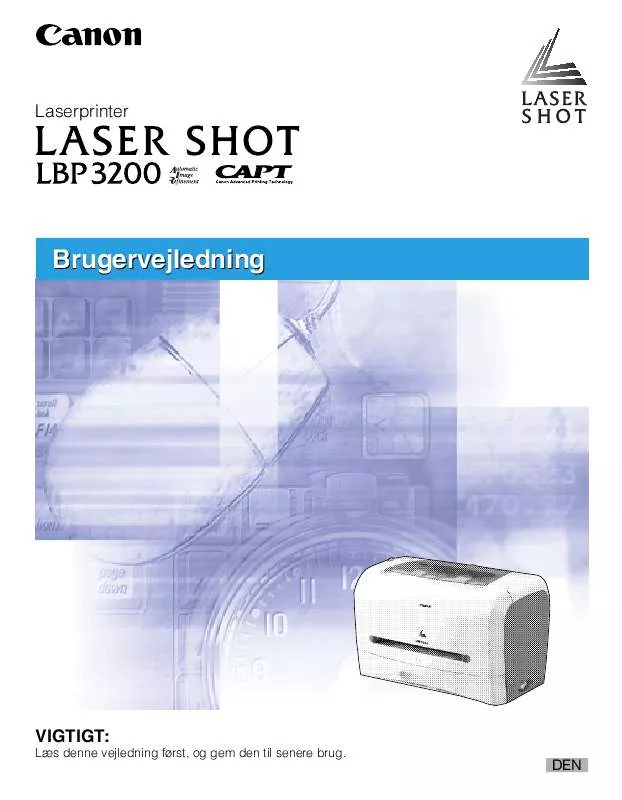
 CANON LBP-3200 (7255 ko)
CANON LBP-3200 (7255 ko)
